平常,我們用網際快車下載軟件等資料後,往往是將它們一起放置在同一個文件夾中。即便要進行分類整理,也是在網際快車的目錄樹中手工拖動它們到不同的類別下,並當提問是否同時移動已下載的文件時點“是”,不怎麼方便。
那有沒有辦法實現對下載資料的自動歸類呢?利用網際快車的“下載規則”不難做到——這個功能經常為很多朋友所忽視。下面我們看看如何讓FlashGet自動將下載的電影放置到Movie文件夾中。
文件檔案
文件名稱:FlashGet
文件版本:V1.5
應用平台:Win9X / ME / NT / 2000 / WinXP
軟件性質:共享軟件
軟件大小:1632 Kb
一、更改分類對應的位置
在網際快車的“已下載”項中,已經默認設置了包括“軟件”、“游戲”、“電影”等子類別,不過它們默認對應的文件夾都位於C:\Downloads\下,但我們通常不會把下載的東西放到C盤,因此需要修改——如筆者將它們存放在F:\Down下,所以右擊“已下載 ”下的“電影”類別,選擇“屬性”菜單項,然後在對話框中輸入類別名稱,在“默認的目錄”下填寫存儲位置“F:\Down\movie”,點擊確定。(如圖1所示)
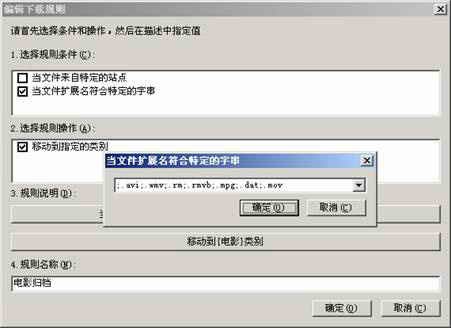
圖1
提示:如果要填寫的文件夾不存在,可點擊浏覽按鈕,在“文件夾選擇”對話框中點“新文件夾”創建。
二、設置下載規則
1.點擊主菜單中“工具→下載規則”項,在“下載規則”對話框中點“新建”按鈕,打開“編輯下載規則”對話框,勾選“當文件擴展名符合特定的字串”,再勾選“移動到指定的類別”項。
2.點擊“規則說明”下的“當文件擴展名符合特定的字串”按鈕,在彈出的對話框中填寫電影文件的擴展名(常見的有.AVI/.WMV/.ASF/.MPEG/.DAT/.RM/.MOV),注意各項之間用英文分號隔開。填寫完畢點擊“確定”按鈕。(如圖2所示)

圖2
提示:填寫擴展名時一定要在各擴展名前加上英文小圓點。
3.點擊“移動到{電影}類別”按鈕,選擇在前面設置的放置電影類別的文件夾(如F:\down\movie),點“確定”。
4.最後再輸入規則名稱,點“確定”。
這樣,關於電影的分檢規則就創建好了,以後下載的文件只要擴展名符合上述條件,便會在下載之後自動移動到指定的文件夾中。
提示:如果希望將各種擴展名不同的電影分別存放在不同文件夾中,應單獨為它設置下載規則。